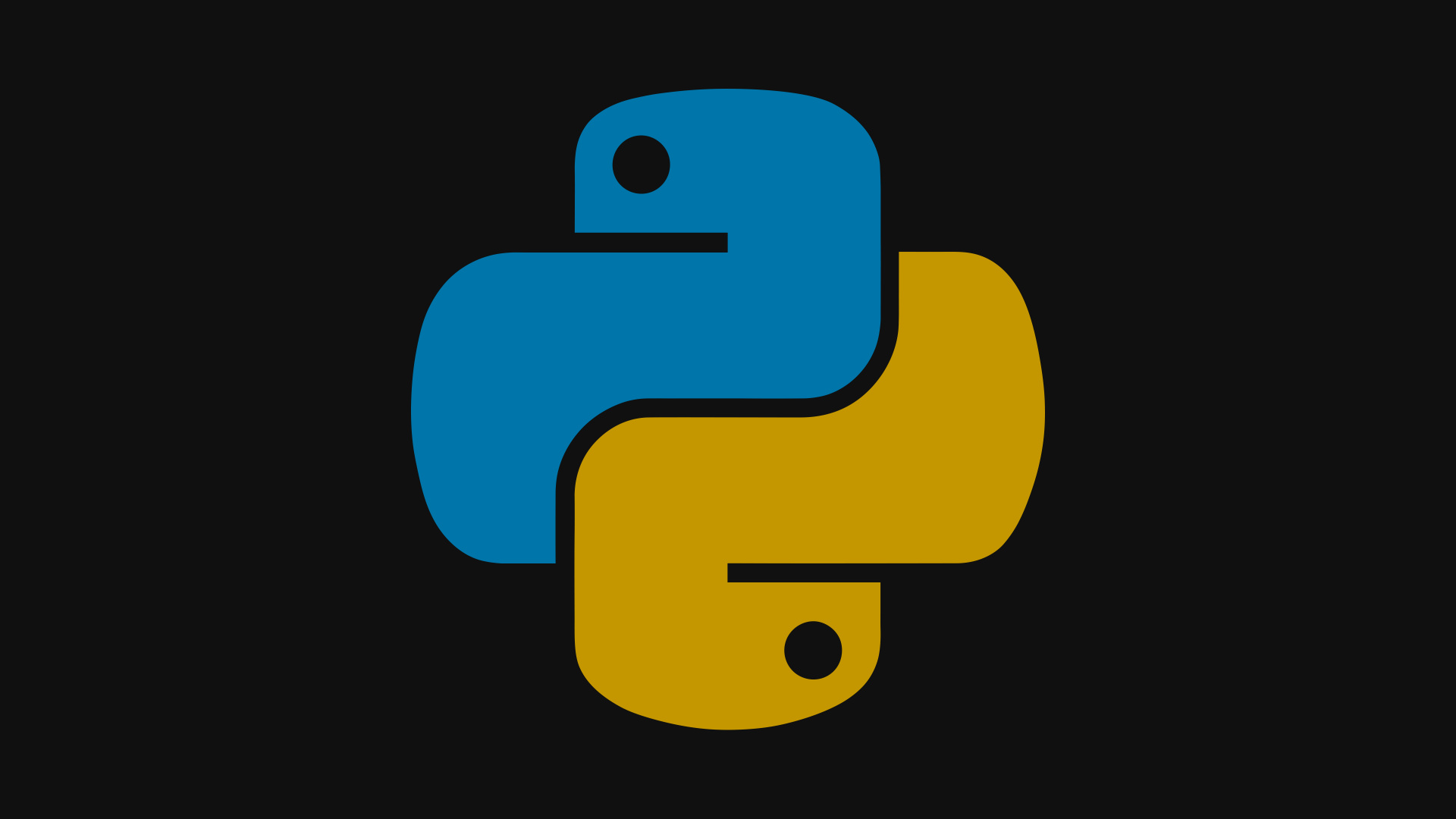В мире цифровых технологий, где надежность и стабильность являются ключевыми факторами, невозможно полностью избежать ситуаций, когда даже самые надежные системы могут дать сбой. Когда такие моменты настигают, пользователи часто оказываются в положении, когда им необходимо быстро найти эффективный путь к восстановлению нормальной работы. В этой статье мы рассмотрим один из таких случаев, когда система начинает вести себя непредсказуемо, и предложим несколько стратегий, которые могут помочь вернуть ее в рабочее состояние.
Несмотря на то, что современные операционные системы обладают множеством встроенных механизмов защиты и восстановления, иногда даже они не могут предотвратить неожиданные проблемы. В таких ситуациях важно не паниковать и действовать методично. Мы рассмотрим несколько подходов, которые могут помочь вам справиться с неожиданными трудностями, не прибегая к сложным техническим решениям. Важно помнить, что даже в самых сложных случаях, когда система кажется полностью парализованной, существуют шаги, которые можно предпринять для восстановления ее функциональности.
В этой статье мы не будем вдаваться в технические подробности, а вместо этого сосредоточимся на практических рекомендациях, которые помогут вам вернуть контроль над системой. Мы рассмотрим несколько простых, но эффективных методов, которые можно применить в домашних условиях, не требуя глубоких знаний в области информационных технологий. Важно понимать, что даже небольшие изменения в настройках или обновлениях могут существенно повлиять на стабильность системы, и иногда именно эти мелочи могут стать ключом к решению проблемы.
Устранение ошибки 0x80240017 в Windows
Проверка подключения к интернету
Первым шагом является проверка стабильности интернет-соединения. Нестабильная связь может привести к сбоям при загрузке необходимых файлов. Убедитесь, что ваш маршрутизатор работает корректно и нет проблем с подключением.
Перезапуск служб обновления
Иногда проблема может быть решена просто перезапуском служб, отвечающих за обновления. Для этого откройте «Службы» через командную строку и перезапустите службы «Центр обновления Windows» и «Background Intelligent Transfer Service».
Проверка и восстановление системных файлов
Повреждение системных файлов также может стать причиной возникновения проблемы. Для проверки и восстановления файлов используйте команду sfc /scannow в командной строке с правами администратора. Эта команда проверит системные файлы и попытается восстановить поврежденные.
Очистка кэша обновлений
Кэш обновлений может содержать поврежденные файлы, что приводит к сбоям. Очистка кэша поможет устранить эту проблему. Для этого используйте командную строку с правами администратора и выполните ряд команд, которые очистят кэш обновлений.
Изменение даты и времени
Некорректно установленные дата и время могут вызвать проблемы с синхронизацией обновлений. Убедитесь, что дата и время на вашем компьютере установлены правильно и синхронизированы с интернет-сервером.
Выполнение этих шагов поможет вам решить проблему и восстановить нормальную работу системы.
Обновление системы и проверка подключения
Прежде чем приступать к более сложным действиям, рекомендуется убедиться, что система полностью обновлена и имеет стабильное подключение к сети. Это базовый шаг, который может значительно упростить процесс устранения проблем.
Для начала, убедитесь, что ваша операционная система находится в актуальном состоянии. Обновления часто содержат исправления ошибок и улучшения производительности, которые могут помочь в решении многих проблем.
- Перейдите в меню «Параметры» и выберите раздел «Обновление и безопасность».
- Нажмите на кнопку «Проверить наличие обновлений».
- Если доступны обновления, установите их и перезагрузите компьютер.
После обновления системы, важно убедиться, что подключение к интернету стабильно и надежно. Нестабильное соединение может препятствовать корректной работе многих функций.
- Проверьте состояние сетевого подключения в панели задач.
- Если возможно, попробуйте подключиться к другой сети или использовать мобильный интернет.
- Проверьте настройки маршрутизатора и убедитесь, что все провода подключены правильно.
После выполнения этих шагов, повторите попытку выполнения операции, которая вызвала проблему. В некоторых случаях, эти простые действия могут решить возникшие трудности.